差分確認ツールはいくつか存在しますが、わたしがWinMergeを選択する理由のひとつが、今回紹介する「レポート機能」です。とても便利な機能です。
WinMergeのインストールから基本的な設定・使いかたについては下記の記事をご覧ください。
[kanren id=4840]
目次
WinMerge日本語版を入手する
WinMerge日本語版は次のダウンロードサイトから入手する事ができます。
ファイルを比較する
差分確認ツールとしては、他のツールと遜色ありません。ファイル同士を比較すると以下のような画面となります。
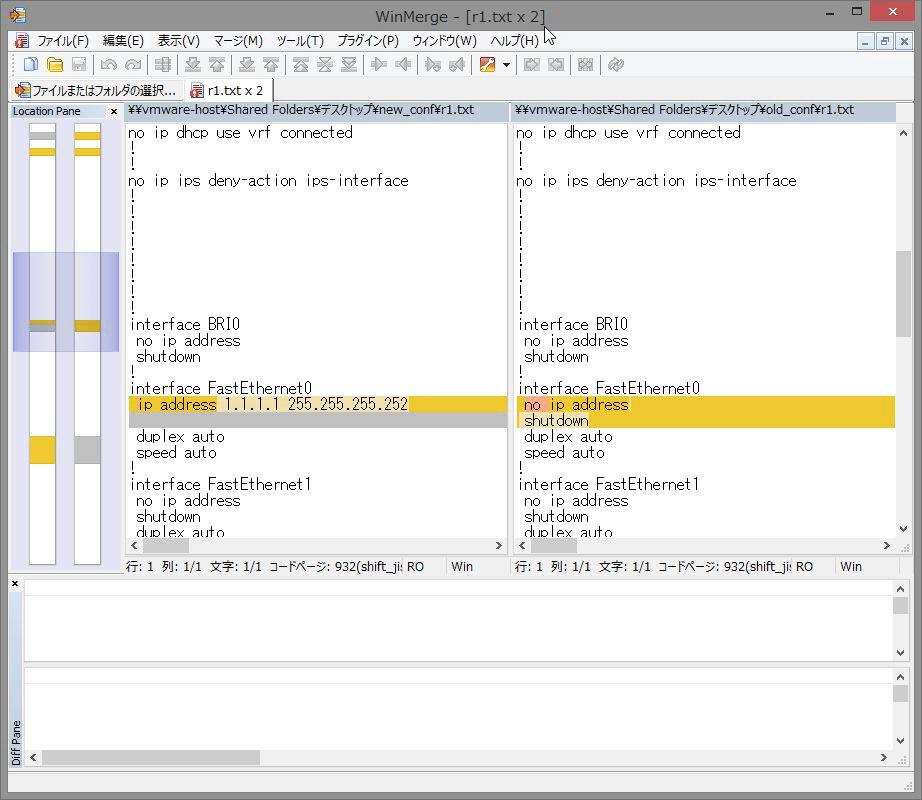
フォルダー単位で比較する
ファイルが複数存在する場合はフォルダー単位で比較すると便利です。ただし、フォルダー内のファイル名はそれぞれのフォルダーで同じにします。ファイルが存在しない場合は、比較結果にファイルが存在しない旨を表示します。これはこれで便利です。
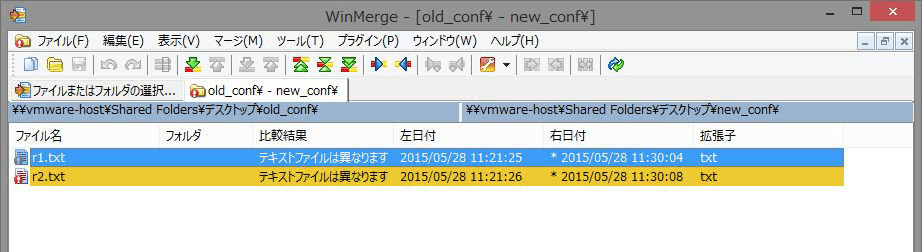
ファイルに差分がある場合、ファイル名をクリックすると比較結果の画面へ飛びます。
WinMergeのレポート機能
それではレポート機能です。レポート機能は[ツール(T)] – [レポートの生成(R)]をクリックします。
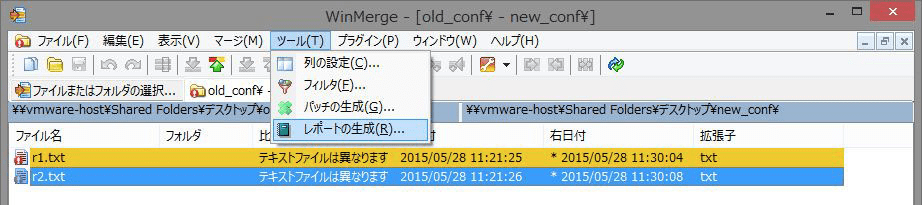
「レポートファイル名」には出力するファイル名を指定します。「スタイル」はシンプルHTML形式を選択します。「ファイル比較レポートを含める」にチェックを入れたら「OK」ボタンをクリックします。
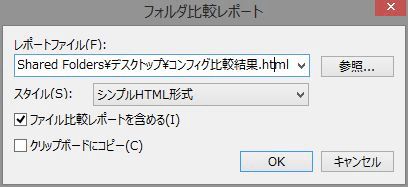
エラーなく完了すると、以下のような画面がポップアップするので「OK」をクリックします。
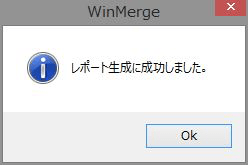
出力されたHTMLファイルをブラウザで開いてみます。「ファイル比較レポートを含める」にチェックを入れていれば、ファイル名をクリックして比較結果をHTML形式で表示させることができます。

まとめ
比較結果をHTML形式で残しておくことで、他人(特にお客や上司)に見せる際にその妥当性を示すことができるため、とても重宝すると思います。






コメント